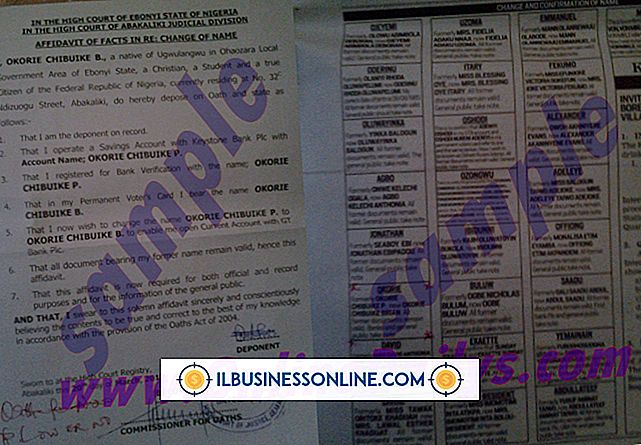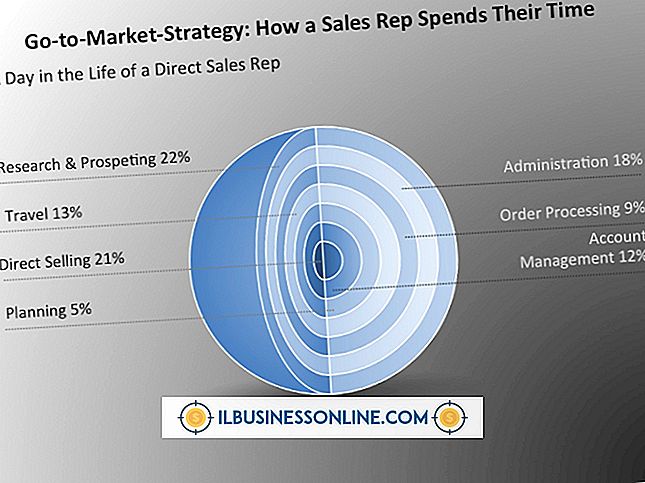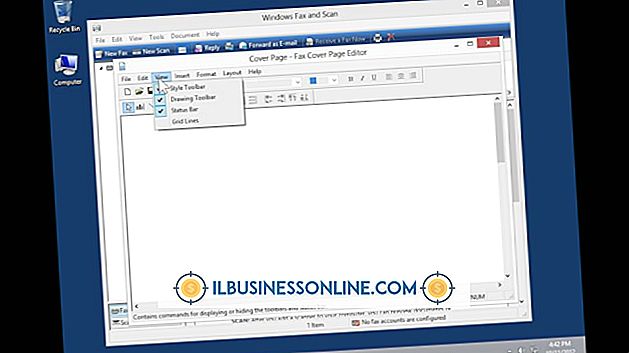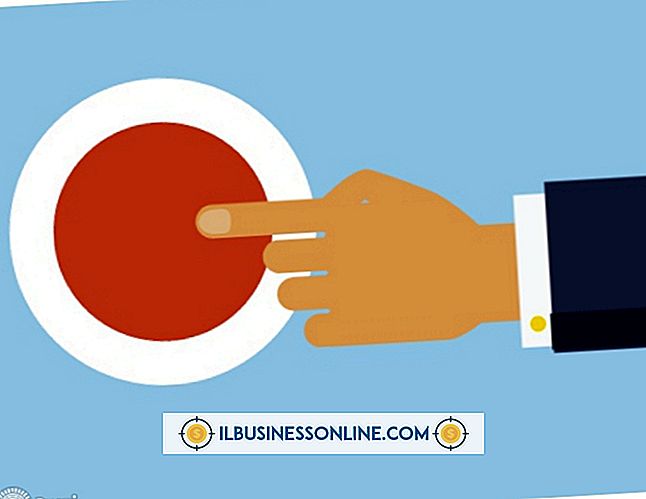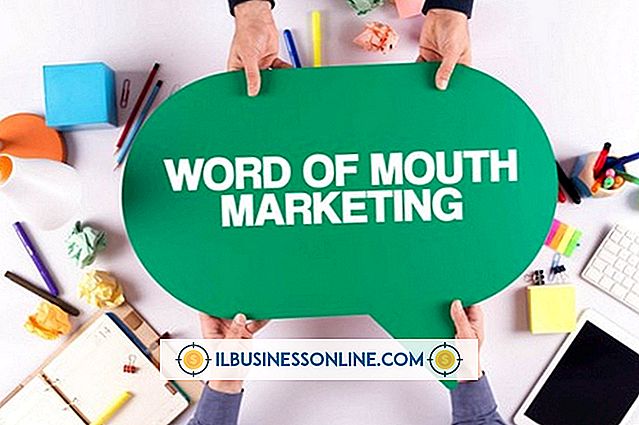Slik genererer du Crystal Look i GIMP

Det er viktig at selv en liten bedrift har en iøynefallende tilstedeværelse på nettet. Kvaliteten på et nettsted kan ha stor innvirkning på inntrykk av at kunder og potensielle kunder har et selskap. Ved å bruke det gratis GIMP programvaren, er det mulig å generere et krystallutseende fra bunnen av, som du kan bruke som bakgrunn eller å gi andre bilder en mer stilig kant. Kombinere fargevalg av virksomheten din med krystallutseendet gir nettstedet ditt et meget profesjonelt utseende.
1.
Start GIMP (lenke i ressurser). Klikk "File" og velg "New" fra hurtigmenyen for å opprette et nytt dokument. Skriv inn bredden og høyden i de tilsvarende innboksene og klikk "OK" for å angi størrelsen på det tomme lerretet.
2.
Klikk "Filters" etterfulgt av "Kunstnerisk" for en liste over alternativer. Klikk på "Cubism" for å åpne et nytt vindu med flere alternativer.
3.
Bruk glidebryteren til å justere "Tile size" og "Tile Saturation" av krystallene du vil generere. Flisestørrelsen bestemmer hvor stor de enkelte krystallene vil være, og flisemetningen setter deres opasitet. For et realistisk krystallutseende, bruk en flisestørrelse på "10.0" og metning av "2.5".
4.
Klikk "OK" for å legge krystallene til lerretet ditt. Klikk på "Filters" og klikk deretter "Kantoppdag." Godta standardinnstillingene og klikk "OK" for å gi de kubiske krystallene et mer krystallinsk utseende. På dette stadiet vil bildet bli svart og hvitt.
5.
Klikk på "Lag". Klikk "Nytt lag". Skriv inn "Crystal Color" i "Layer Name" -innmatingsboksen og klikk "OK".
6.
Klikk på "Blend" -verktøyet på verktøykassen. Klikk på "Forgrunnsfarge" -boksen og velg fargen du vil bruke til krystallene. La bakgrunnsfargen være hvit eller endre den til en mørkere nyanse av forgrunnsfargen du velger for et unikt utseende.
7.
Klikk og dra musemarkøren fra det øverste hjørnet av lerretet til nederste hjørne, og slipp deretter museknappen. Dette fyller laget med en gradient av fargen du valgte. Gradenes retning kan endres avhengig av dine preferanser, så eksperimentere til du er fornøyd med resultatene.
8.
Klikk på rullegardinmenyen ved siden av "Modus" på kategorien Lag og velg "Overlegg" fra listen over alternativer. Krystallene på laget under gradientlaget vil vise seg, noe som gir bildet et farget krystallklart utseende. Hvis du vil endre fargene på krystallene, juster du "Crystal Color" -laget.
Tips
- Hvis du vil legge til et bilde eller et bilde og beholde krystallutseendet, lim inn bildet på et nytt lag og sett modusen til "Skjerm." Dette gjør det mulig for krystaller å vise gjennom bildet. Alternativt kan du bruke filene "Cubism" og "Edge Detect" direkte til bildet.